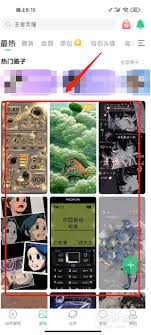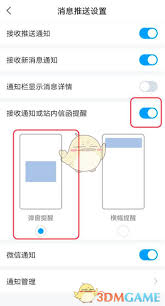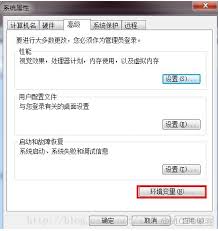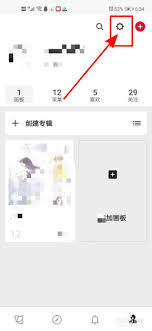如何给word文档表格增加一页
2025-06-19 09:10:02 作者:xx
在使用word文档时,有时会遇到表格内容过多,一页显示不下的情况,这时就需要增加新页面来完整呈现表格。以下为您介绍几种常见的方法。
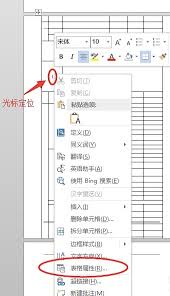
手动回车换行
1. 将光标定位到表格最后一行的最后一个单元格内。
2. 按下回车键,此时会在表格下方新增一行,若表格仍需扩展页面,可继续重复此操作,直到表格能完整显示在新页面。
调整段落行距
1. 选中整个表格。
2. 右键单击表格,在弹出的菜单中选择“表格属性”。
3. 在“表格属性”对话框中,切换到“行”选项卡。
4. 适当减小“指定高度”的数值,或者选择“固定值”并减小其数值,然后点击“确定”。通过减小表格行高,有可能使表格在当前页面容纳更多内容,从而避免表格自动分页到下一页。
自动调整表格
1. 选中表格。
2. 在“表格工具”的“布局”选项卡中,点击“自动调整”按钮。
3. 选择“根据窗口调整表格”或“根据内容调整表格”,word会根据页面宽度或表格内容自动调整表格大小,尽量使表格在同一页面内显示。
拆分表格
1. 将光标定位到想要拆分表格的行。

2. 在“表格工具”的“布局”选项卡中,点击“拆分表格”按钮,表格会在此处分拆为上下两个表格,可根据需要在新页面继续编辑表格内容。
分页符
1. 将光标定位到表格下方需要分页的位置。
2. 在“插入”选项卡中,点击“分页符”按钮,即可在表格下方插入分页符,使表格的后续内容显示在新页面。
通过以上这些方法,您可以根据实际需求灵活地为word文档表格增加新页面,确保表格内容能够清晰、完整地展示。
免责声明:以上内容源自网络,版权归原作者所有,如有侵犯您的原创版权请告知,我们将尽快删除相关内容。